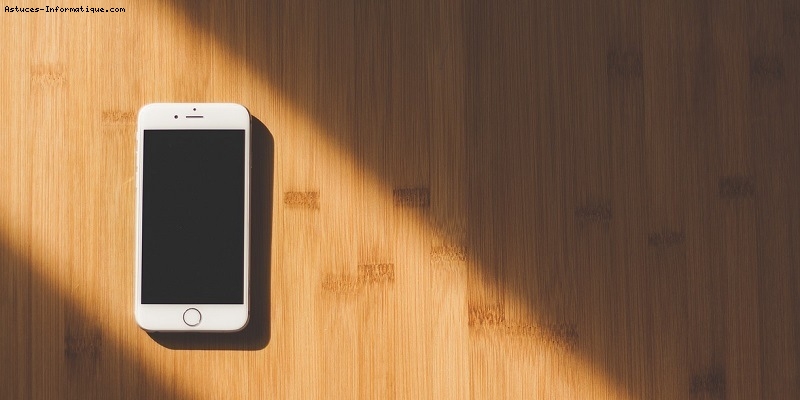La infame e insensible pantalla negra, también conocida como la Pantalla Negra de la Muerte, es un problema común en los dispositivos iOS. Nada es más aterrador que una repentina pantalla negra para un usuario de iPhone, ya que puede significar que su teléfono tiene daños graves. Si te encuentras con la pantalla negra de la muerte, no entres en pánico. Puede probar algunas soluciones para que su teléfono funcione de nuevo.
1. Carga tu batería
Lo creas o no, la batería de tu teléfono puede estar agotada. Si la batería de tu iPhone está completamente descargada, no verás el indicador que te pide que cargues el teléfono. Intente conectarlo a la toma de corriente más cercana y déjelo cargar durante un tiempo. Si el problema con la pantalla negra se debe a una falta de energía, debería ver el icono de carga de la batería después de unas horas.
2. Reinicie su iPhone
Si no cree que la batería sea la causa de la pantalla negra o si el teléfono no responde incluso después de cargarlo, intente reiniciarlo. Un reinicio o «reinicio de software» cierra las aplicaciones abiertas y reinicia el teléfono. Reiniciar puede ayudar a reactivar los teléfonos que no responden mientras se mantienen los datos intactos.
- Para reiniciar un dispositivo anterior de iPhone 6S, iPhone 6 o iOS, pulse el botón «Sleep / Wake» y el botón Home durante diez segundos y espere a que aparezca el logotipo de Apple en la pantalla.
- Para iPhone 7 y iPhone 7 Plus, mantenga pulsados los botones Sleep / Sleep y Volume Down durante diez segundos y espere a que aparezca el logotipo de Apple en la pantalla.
- Para iPhone 8, iPhone 8 Plus y iPhone X, pulse y suelte rápidamente el botón Subir volumen. A continuación, pulse y suelte rápidamente el botón de reducción de volumen. Por último, mantenga pulsado el botón de encendido / apagado durante 10 segundos y espere a que aparezca el logotipo de la manzana en la pantalla.
También lee 5 consejos de fotografía de iPhone para mejorar rápidamente tus fotos3
.
Restaurar los ajustes de fábrica
Si tu iPhone sigue sin responder, es posible que necesites restaurar su configuración original. Al restaurar el iPhone se borran todos los datos y configuraciones personalizados del dispositivo. Asegúrese de hacer una copia de seguridad de su teléfono antes de iniciar el proceso.
1. Conecta tu iPhone a tu ordenador y abre iTunes.
2. Una vez que iTunes haya reconocido tu teléfono, ve a «Resumen» y selecciona «Restaurar iPhone». ITunes restaurará tu teléfono a su configuración original y lo actualizará a la última versión de iOS.
4. Actualizar o restaurar en modo de recuperación
Si la restauración de los ajustes de fábrica no funciona o si iTunes no puede detectar tu teléfono, puedes intentar forzarlo para que cambie al modo de recuperación. Tu teléfono entra naturalmente en el modo de recuperación cuando actualizas la última versión de iOS. Forzar el teléfono al modo de recuperación puede reparar los daños del sistema operativo, pero sólo debe intentarlo si tiene una copia de seguridad reciente.
1. Conecta tu iPhone a tu ordenador y abre iTunes.
2. Reinicie el teléfono:
- Para iPhone 6S, iPhone 6 y dispositivos iOS anteriores, pulse el botón de encendido/espera y el botón de inicio durante diez segundos. Sigue pulsando los botones hasta que la pantalla te pida que te conectes a iTunes.
- Para iPhone 7 y iPhone 7 Plus, mantenga pulsados los botones Sleep / Sleep y Low Volume durante diez segundos. Sigue pulsando los botones hasta que la pantalla te pida que te conectes a iTunes.
- Para iPhone 8, iPhone 8 Plus y iPhone X, pulse y suelte rápidamente el botón Subir volumen. A continuación, pulse y suelte rápidamente el botón de reducción de volumen. A continuación, pulse y mantenga pulsado el botón de encendido / apagado durante diez segundos. Sigue pulsando los botones hasta que la pantalla te pida que te conectes a iTunes.
También leeCómo transferir fotos del iPhone al PC3
.
Elige «Actualizar» en la ventana emergente que aparece e iTunes intentará reinstalar iOS sin borrar tus datos. Si eliges «Restore», iTunes borrará tu teléfono y restaurará los ajustes de fábrica.
Si sigue sin poder utilizar el teléfono después de haber realizado todos los pasos anteriores, es probable que su iPhone haya sufrido daños importantes en el hardware o el software. Debes ponerte en contacto directamente con Apple para que te ayude a reparar tu dispositivo iOS.
Otros consejos interesantes:
- Cómo tomar una captura de pantalla en tu iPhone o iPad Capturar una captura de pantalla de tu iPhone es una gran manera de preservar exactamente lo que ves en la pantalla y, afortunadamente, es muy sencillo de hacer ya que el acceso directo está integrado directamente en el iPhone……
- Cómo transferir fácilmente fotos de tu PC a tu iPhone, iPad o iPod Para ver tus fotos en tu iPhone o iPad, puedes utilizar un servicio en la nube para almacenarlas y luego acceder a ellas en tu dispositivo. Sin embargo, si quieres que tus fotos estén disponibles sin conexión,…..
- Cómo recuperar los datos perdidos de su iPhone, iPad o iPod Touch A veces las cosas malas le suceden a los datos buenos. Ya sea que haya borrado accidentalmente un archivo importante, olvidado el código de acceso a su dispositivo bloqueado, perdido o destruido su iPhone en algún lugar, usted no….
- Cómo transferir fotos del iPhone al PC El iPhone avanza con regularidad en lo que se refiere a la calidad de sus cámaras. Con iCloud, es fácil sincronizar tus fotos y vídeos en todos tus dispositivos, asumiendo que……
- Iphone: cómo restablecer el estado de fábrica Cada uno tiene sus propias razones para tener una contraseña en su teléfono. La mayoría de las veces, estas son razones de seguridad y para evitar el acceso no autorizado, pero el verdadero problema es